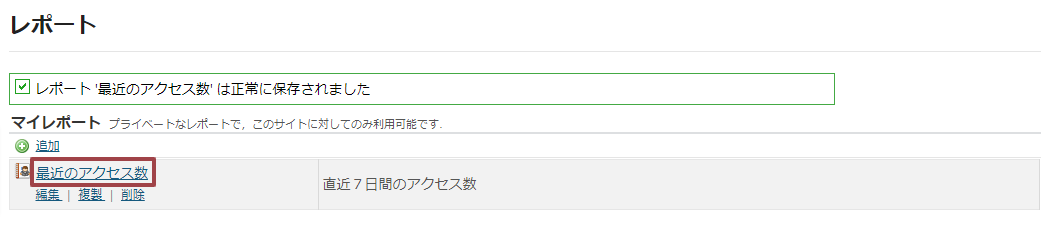レポートを作成し、実行するにはどうすればいいですか?
統計量に移動します。
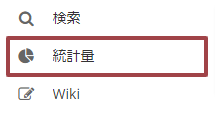
サイトのツールメニューから統計量ツールをクリックします。
「レポート」をクリックします。
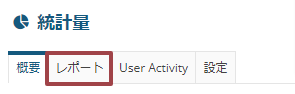
「追加」をクリックします。
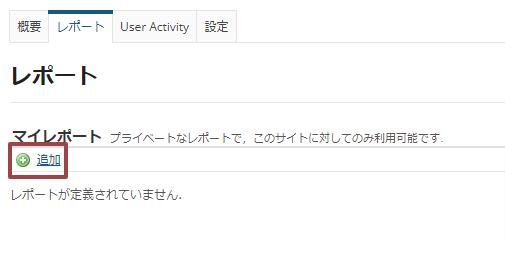
タイトルと説明を入力します。

「何を?」を選択します。
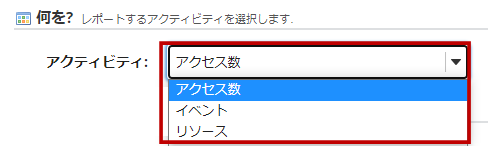
レポートするアクティビティの種類をアクセス数、イベント、リソース、のいずれかから選択します。
アクセス数

アクセス数を選択すると、サイトへのアクセス数のレポートが表示されます。
イベント
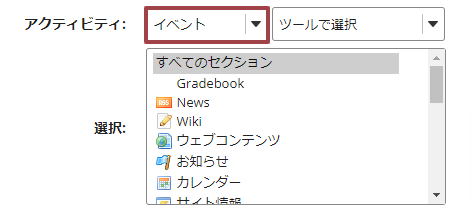
ツール別またはイベント別のアクティビティをレポートする場合は、イベントを選択します。また、ツール/イベントの一覧から、目的のツール/イベントを選択します。 すべてのセクションを選択すると、利用可能なすべてのツールのイベントを表示することができます。
リソース
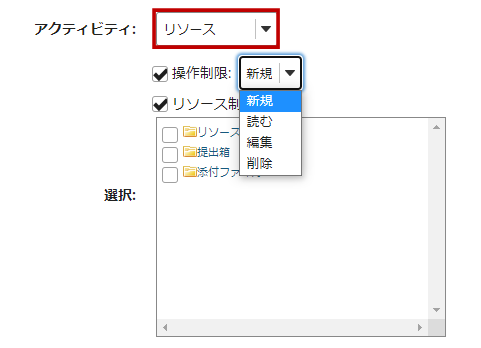
ファイル/フォルダーのアクティビティをレポート場合は、リソースを選択します。以下のように制限することができます。
- 操作:新規(ファイルのアップロード/フォルダの作成)、読む(ファイルの読み込み)、編集(ファイルの詳細または内容の変更)、削除(ファイル/フォルダの削除) から選択した操作に対するレポートを生成します。
- リソース:選択したファイル/フォルダー、または選択したフォルダー配下のファイルに対するレポートを生成します。
「いつ?」を選択します。
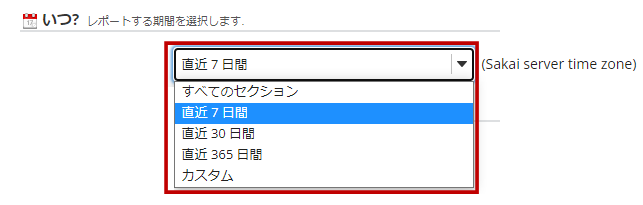
レポートする期間を設定することができます。
- すべて:サイト作成以降のすべての活動
- 過去7日間:過去7日間の活動
- 過去30日間:過去30日間の活動
- 過去365日:過去365日の活動
- カスタム:ユーザーが指定した日付間隔からのアクティビティ
「誰?」を選択します。
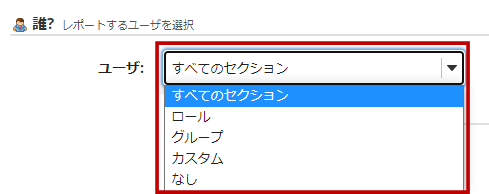
レポートするユーザーを設定することができます。
- All:すべてのサイト利用者
- ロール:ユーザが指定したロールを持つユーザ
- グループ:ユーザが指定したグループに属するユーザ
-
カスタム:提示されたリストからユーザーを選択
CTRLキー(不連続選択)またはALTキー(範囲選択)を押しながらマウスでクリックすると、複数のユーザーを選択することができます。 -
なし:指定したすべてのレポート条件に一致しないユーザーをレポートします。
例:「アクティビティ:アクセス数」+「期間:すべてのセクション」+「ユーザ:なし」を選択すると、サイトを一度も訪問していないユーザーをレポートします。
「方法?」を選択します。
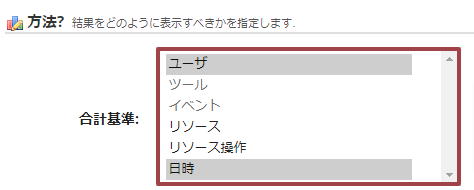
レポートの表示方法を設定することができます。
合計基準:レポートデータのグループ化方法を定義します(例:「ユーザ」+「日時」を選択すると、ユーザーと日付でグループ化されたレポートが表示されます)。
CTRLキー(不連続選択)またはALTキー(範囲選択)を押しながらマウスでクリックすると、複数のフィールドを選択することができます。
追加仕様を選択します。
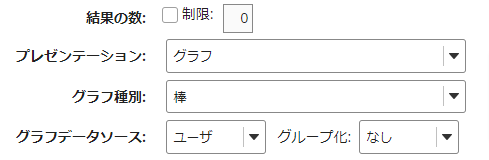
- 結果の数:レポート結果の件数を制限することができます。
- プレゼンテーション:レポートの表示方法(表および/またはグラフ)を選択します。
- グラフ種別:表示するグラフの種類(棒グラフ、円グラフ、時系列(ラインまたはバー))を選択します。
- グラフデータソース/グラフ系統ソース:グラフの主なデータソースを選択します。
- グループ化:棒グラフデータのグループ化フィールドを選択します
「レポートを保存」をクリックします。

このレポートをカスタムレポートのリストに保存するには、「レポートを保存 」をクリックします。
ヒント:このレポートが1回限りのもので、保存したくない場合は、代わりにレポートを生成選択して、保存せずに実行することができます。
レポートのタイトルをクリックすると、レポートが実行されます。